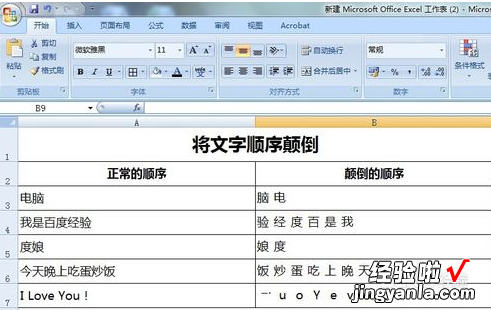excel软件中如何把内容颠倒排列 excel怎么图列旋转
经验直达:
- excel怎么图列旋转
- excel软件中如何把内容颠倒排列
一、excel怎么图列旋转
excel怎么图列旋转?Excel中,有时候可能需要插入图片,插入后的图片,想要进行旋转操作,要怎么旋转呢?
本篇经验演示Excel旋转图片的操作步骤 。
工具原料电脑:win10系统Excel:2019版
方法/步骤分步阅读
1
/8
打开Excel,点击菜单栏“插入-图片”,电脑中选择一张图片插入
2
/8
插入的图片一般都比较大,可以适当缩小图片
3
/8
点击图片后,点击菜单栏“格式”
4
/8
点击排列中的“旋转”
5
/8
选择旋转角度或方式,即可完成对应旋转
6
/8
如果要自定义旋转角度,选择“其他旋转选项”
7
/8
在右侧“设置图片格式”中 , 根据需要设置旋转的角度即可
8
/8
总结
1、打开Excel,先插入一张图片,适当缩小图片
2、点击图片后,点击“格式-旋转”,选择旋转角度或方式,即可完成对应旋3、如果要自定义旋转角度,选择“其他旋转选项”,在右侧“设置图片格式”中,根据需要设置旋转的角度即可
注意事项
可以任意角度的旋转图片
内容仅供参考并受版权保护
二、excel软件中如何把内容颠倒排列
1、以图示为例:在A列中输入文字及字母,并将其复制到B列中
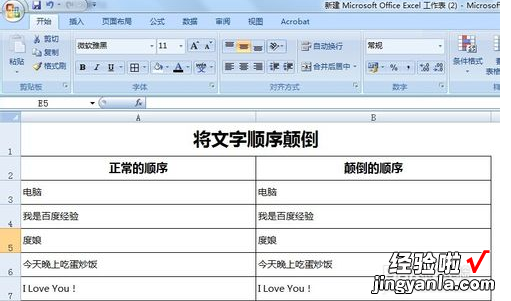
2、选中想要颠倒的文字 , 即B列,在字体前加@,如宋体字颠倒即为“@宋体”然后就会出现如图所示的情况
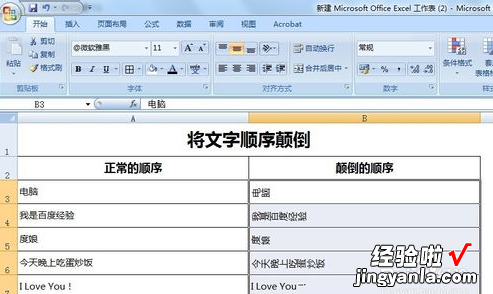
3、点击方向符号 , 选择“向下旋转文字”,此时会出现如图所示情况
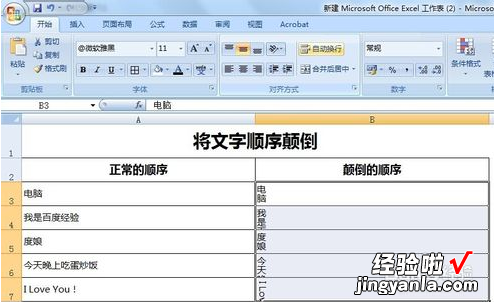
4、此时,我们只需要选择自动换行就可以了 , 我们可以看到此时文字都已经颠倒了
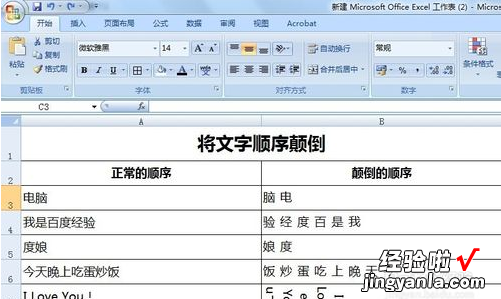
【excel软件中如何把内容颠倒排列 excel怎么图列旋转】再把英文字母颠倒:
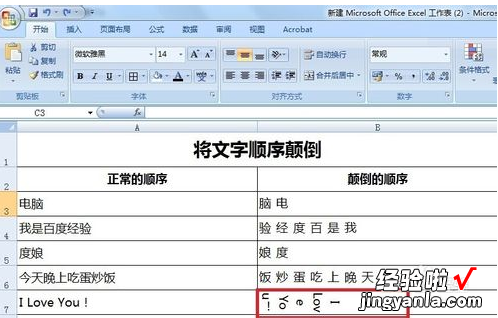
5、、我们只需要选中没有颠倒的英文字母,然后单击方向符号,选择“竖排文字”,这是英文字母也就颠倒了哦 。
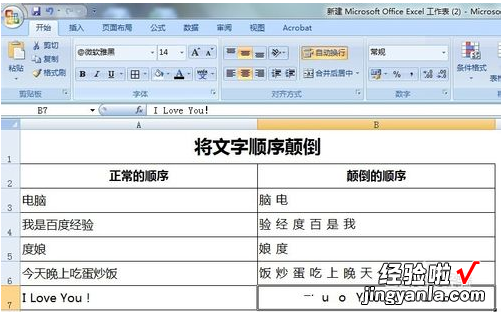
6、当然如果想让通篇排版更好看,我们可以将英文单元格左对齐就可以了 。